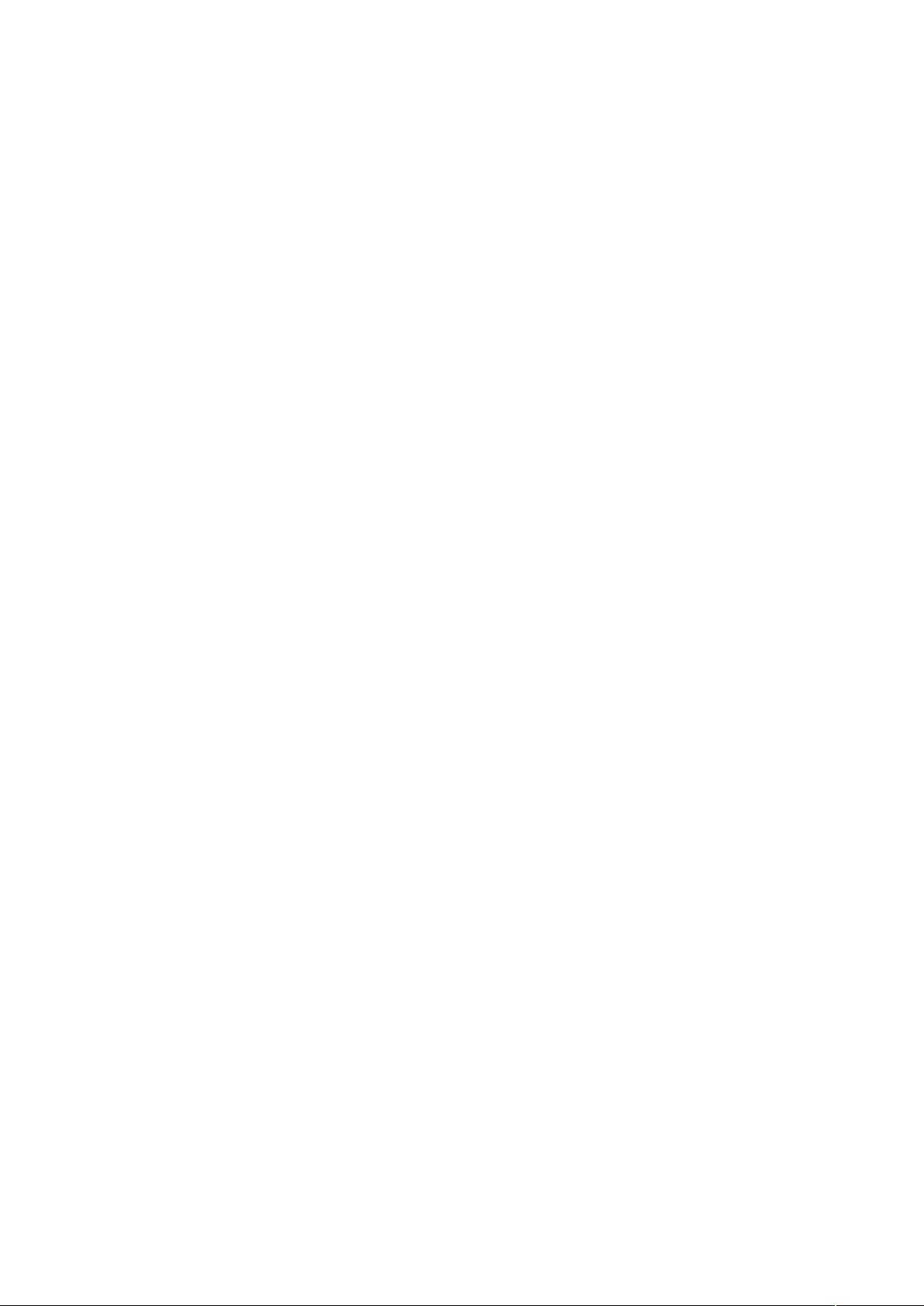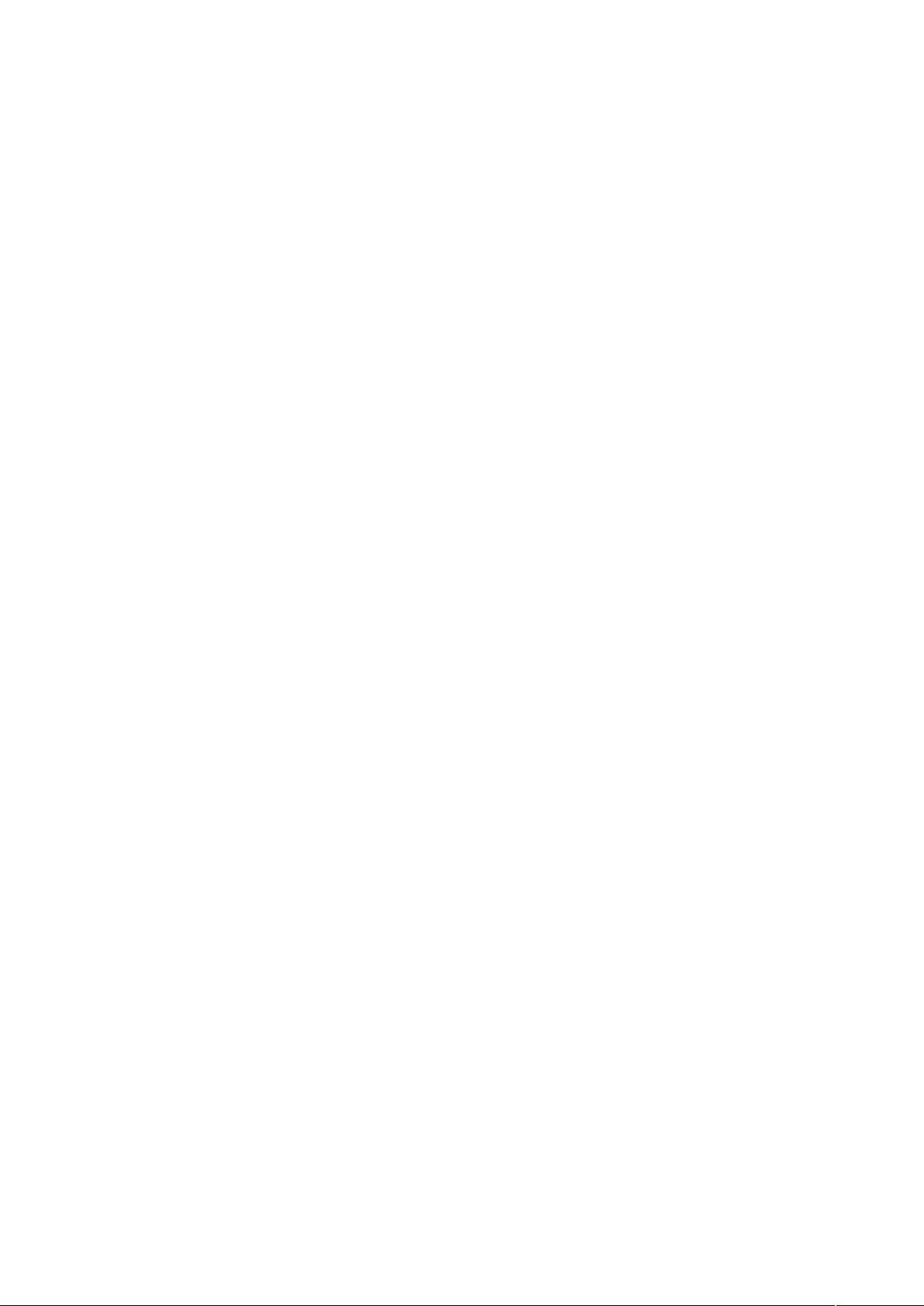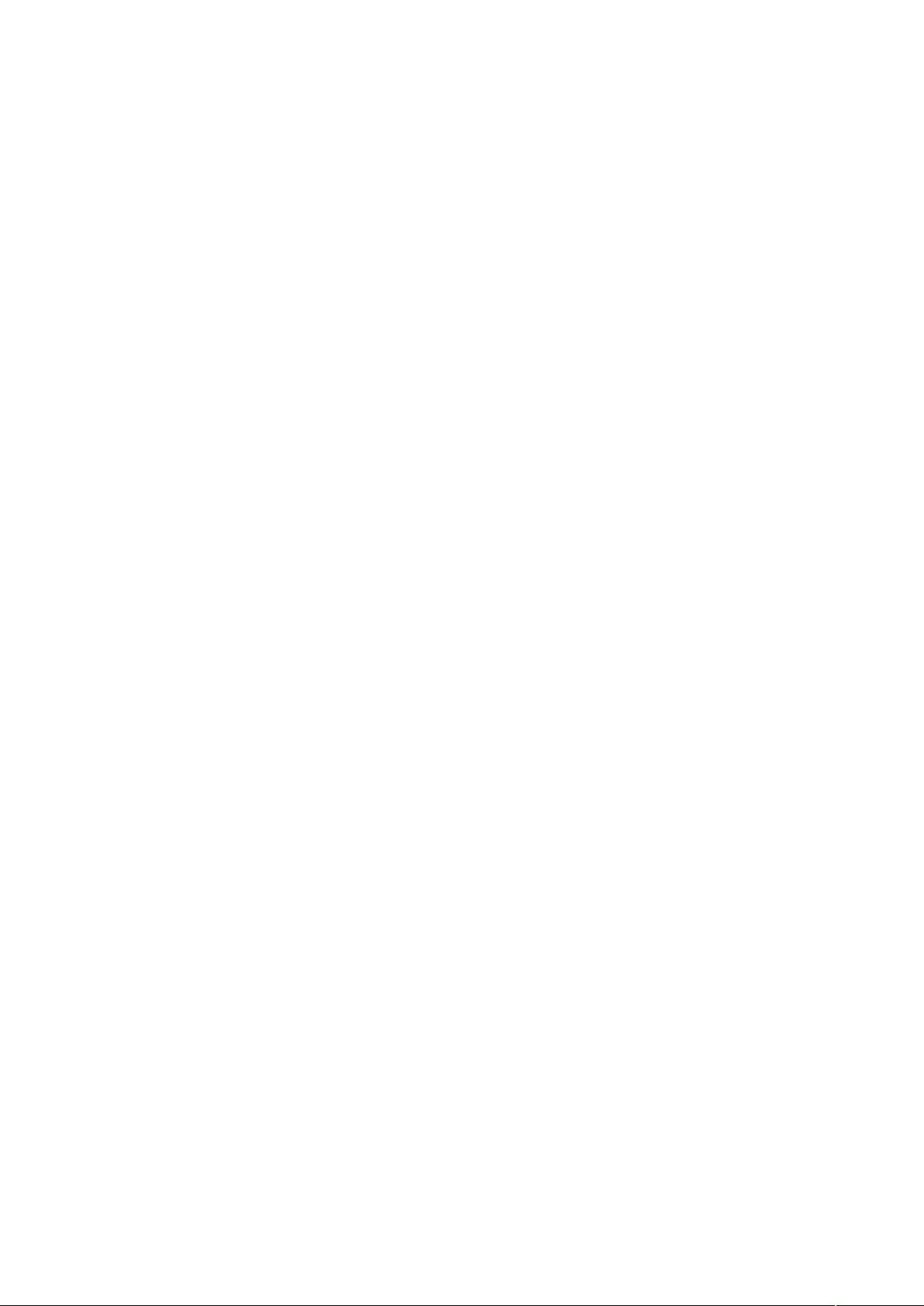Matlab绘图命令全解析:坐标轴设置与自定义
需积分: 49 191 浏览量
更新于2024-07-22
收藏 63KB DOCX 举报
"这篇资源是关于Matlab绘图的全面指南,主要讲解了如何使用各种命令来绘制图形并设置坐标轴、字体和颜色。它涵盖了从基本的绘图操作到高级的自定义设置,旨在帮助用户掌握在Matlab中创建专业图表的技巧。"
在Matlab中,绘图是数据分析和可视化的重要部分。以下是一些关键知识点:
1. **坐标轴设置**:`axis`函数用于控制坐标轴的范围。例如,`axis([xmin xmax ymin ymax])`可设定x轴和y轴的边界。`axis auto`恢复自动刻度,`axis manual`则保持手动设置的坐标范围。`axistight`、`axisfill`、`axis equal`、`axis square`等选项则提供了不同的调整方式,如使坐标轴适应数据范围、保持比例一致或设置为正方形。
2. **矩阵和笛卡尔坐标模式**:`axis ij`和`axis xy`分别切换到矩阵和笛卡尔坐标系统。前者适用于二维图像处理,后者符合我们通常的数学坐标理解。
3. **屏幕高宽比控制**:`axis normal`恢复坐标轴到标准状态,`axis vis3d`固定三维视图的高宽比,避免旋转时的变形。
4. **坐标轴标签和刻度**:`set(gca,'XTick')`和`set(gca,'XTickLabel')`用于设定刻度位置和对应的标签。`gca`获取当前坐标轴句柄,这对于直接操作坐标轴属性非常有用。有时需要两条命令分别指定刻度和标签,因为Matlab并不自动为数据添加标签。
5. **自定义刻度和标签**:可以通过设置`'XTick'`和`'XTickLabel'`的值来自定义刻度间隔和标签内容,例如,设定特定角度的标记。
6. **坐标轴的显示与隐藏**:`axis off`和`axis on`用来开关坐标轴的显示,包括标签、刻度和背景。
通过熟练运用这些命令,用户可以在Matlab中创建出高度定制化的图形,无论是科学研究、工程分析还是教学演示,都能满足各种需求。此外,Matlab还支持颜色、线型、标记符号等多种视觉元素的设置,使得图表更具表现力和专业性。在实际应用中,结合其他图形属性调整,如颜色地图、图例、网格线等,可以实现更复杂的可视化效果。
2021-05-30 上传
2023-04-06 上传
2023-05-14 上传
2023-05-24 上传
2023-10-31 上传
2023-09-08 上传
2023-09-17 上传
a333123
- 粉丝: 0
- 资源: 1
最新资源
- custom-radio-and-checbox-only-css:仅使用CSS自定义复选框和单选框
- 遥控潜艇-项目开发
- OxenTop.szwpkedo15.gaAXJiD
- movie-app2:React电影应用程序的锻炼
- 易语言卡拉OK系统源码-易语言
- CacheAmok.9v0s5hoplb.gaPQ1Db
- Data-Science
- terraform-gitcrypt:与terraform lite一起安装的git-crypt
- ekonsulta:医患在线咨询系统
- fSQ支持库1.0版(Sq.fne)-易语言
- QT软件工具使用.zip
- Aprendendo-Kotlin:紫杉醇
- cz-covid-19-score:聚醚砜
- blogPessoal-angular
- 数据库记录集分页显示源码-易语言
- retest:PHP正则表达式测试工具,封装PCRE函数,格式化输出,便于PHP正则表达式调试